Cum să importați contactele Google de la și către iPhone 16
Cei mai mulți dintre voi înțelegeți cât de dificilă poate fi mutarea Contactelor Google pe un iPhone. Astfel, întrebarea despre cum să importați Contacte Google pe iPhone a devenit foarte solicitată în ultima vreme, în special de utilizatorii care au trecut de la Android la iPhone. Cu Google Contacte, puteți stoca și gestiona contacte editând oricând nume, adrese și alte detalii. Dacă vă numărați printre acești utilizatori Google Contacts, este timpul să învățați cum să sincronizați și să importați contacte de pe Google cu iPhone. Termină de citit această pagină pentru a face acest lucru.
Lista Ghidului
Importați contactele Google cu AnyRec PhoneMover Migrați Contacte Google prin Setări Sincronizați contactele Google utilizând iCloud Transferați contactele iPhone în Gmail prin Google Drive Întrebări frecvente despre importarea contactelor Google de pe/pe iPhoneCum să importați contactele Google de pe/pe iPhone 16
AnyRec PhoneMover este un instrument care trebuie plasat pe primul loc pe lista dvs. atunci când importați contacte Google de pe/pe iPhone 16. Programul de soluție cu un singur clic acceptă mutarea datelor, cum ar fi contacte, videoclipuri, muzică, mesaje și fotografii. De asemenea, poate transfera de la și către dispozitive Android, cum ar fi Samsung, Google, Sony, OnePlus și alte mărci. Utilizarea acestuia garantează un proces de comutare sigur, ușor și rapid pe toate dispozitivele. Pe lângă faptul că poate sincroniza contactele Google cu iPhone, poate, de asemenea, previzualiza, importa și elimina datele telefonului înainte de transfer.

Acceptă transferul datelor Google de la și către dispozitive iPhone și Android.
Oferiți o copie de rezervă a contactelor și restaurarea contactelor fără a pierde date.
Scanați toate contactele duplicate și îmbinați sau eliminați-le simultan.
Vă arată o previzualizare a fișierului înainte de a-l transfera pentru a verifica datele selectate.
100% Securizat
Pasul 1.Imediat după descărcarea „Contacte Google” pe computer ca fișier vCard. Lansați AnyRec PhoneMover. Apoi conectați-vă iDevice-ul la acesta folosind un cablu USB funcțional.

Pasul 2.Navigați la secțiunea „Contacte”, unde veți vedea toate contactele iPhone clasificate în local, Outlook, iCloud și mai multe surse.

Pasul 3.Apoi, puteți face clic pe butonul „Importați”, unde deschideți contactele din fișierele „vCard” păstrate pe computerul local din Contacte Google. Urmați instrucțiunile de pe ecran pentru a finaliza importarea contactelor Google de pe/pe iPhone 16. De asemenea, va gestiona și ștergeți în masă contactele duplicate de pe iPhone.

100% Securizat
Cum să importați contactele Google de pe/pe iPhone prin Setări
Dacă doriți să omiteți utilizarea unui computer pentru a putea importa contactele Google pe iPhone, faceți-o prin Setări! Folosind aplicația Setări iPhone, puteți să vă sincronizați contactele direct de la Google și să le puteți vizualiza cu ușurință pe iPhone. Dar este întotdeauna nevoie de mult timp pentru a sincroniza contactele Google cu Apple iPhone:
Pasul 1.După ce rulați aplicația „Setări”, derulați în jos la „Poștă” și selectați „Conturi”. Dacă nu ați adăugat contul Google, atingeți „Adăugați cont”, apoi alegeți „Google”. Introduceți acreditările corespunzătoare de conectare la cont în bară.
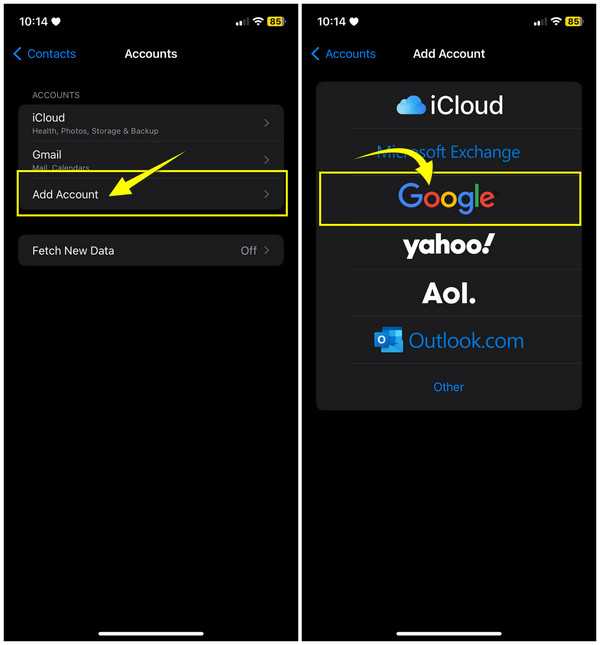
Pasul 2.După ce l-ați adăugat, reveniți la fereastra „Cont” și alegeți contul dvs. Gmail din alte opțiuni de cont. De acolo, garantați că comutatorul „Contacte” este activat. Apoi, contactele Google vor fi importate pe iPhone.
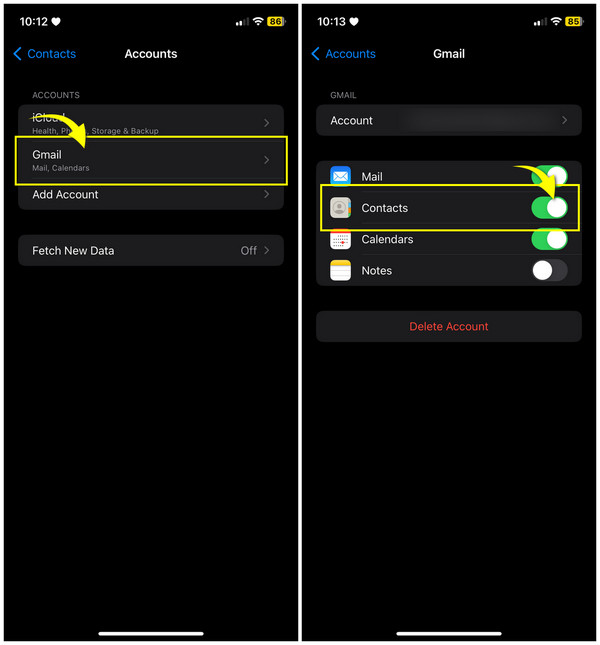
Cum să utilizați iCloud pentru a importa contacte Google de pe/pe iPhone
Cu toate acestea, iCloud poate fi un showstopper pentru cei care preferă să folosească un computer pentru a importa Contacte Google pe un iPhone. Trebuie să fiți dispus să eliminați manual mai multe contacte din agenda telefonică pentru a evita partajarea contactelor duplicate cu iPhone-ul dvs.
Iată ghidul pentru a vă ajuta să importați contacte Google pe iPhone sau invers cu iCloud:
Pasul 1.Selectați fiecare contact pe care doriți să îl exportați pe pagina „Google Contacts”, apoi faceți clic pe opțiunea „Export” din panoul din stânga. Alegeți opțiunea „vCard” din secțiunea „Exportați ca” și faceți clic pe „Exportați”.
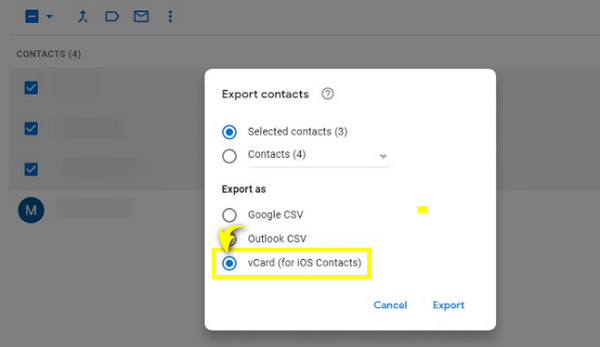
Pasul 2.Acum că aveți contacte Google pe computer, deschideți „iCloud.com” și conectați-vă folosind „ID-ul Apple”. Selectați „Contacte” pe ecranul principal.
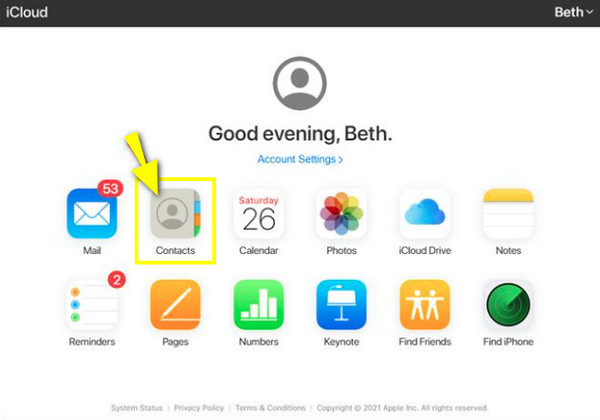
Pasul 3.Navigați la butonul „Setări” de mai jos și selectați „Import vCard”; localizați fișierele vCard pe care le-ați exportat de la Google, faceți clic pe el și „Deschide” pentru a importa contacte Google de pe/pe iPhone cu „Contacte iCloud” activate. Poti de asemenea sincronizați contactele iPhone cu Mac cu iCloud.
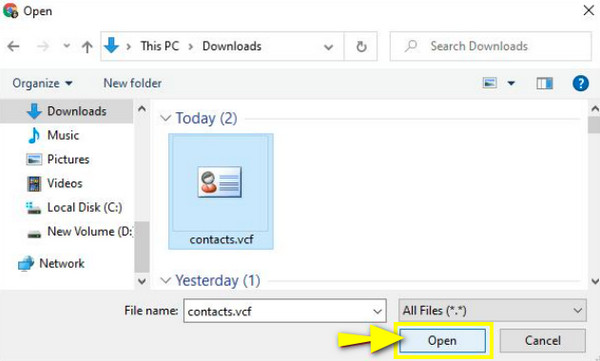
Importați contacte iPhone în Gmail prin Google Drive
Pe lângă iCloud, care vă ajută să puteți importa Contacte Google de pe și pe iPhone, Google Drive este un alt instrument, în principal pentru stocarea fișierelor și servicii de sincronizare. Acum, dacă doriți să salvați contacte iPhone, puteți utiliza Google Drive, iar acele persoane de contact vor fi salvate în Contacte Google.
Pentru a face acest lucru, vedeți mai jos cum să importați contactele iPhone folosind Google Drive:
Pasul 1.Instalați aplicația „Google Drive” pe iPhone. Apoi, utilizați contul dvs. Google principal pentru a vă conecta.
Pasul 2.Atingeți opțiunea „Meniu” (trei linii orizontale) din stânga sus și selectați „Setări”, apoi „Backup”. De acolo, alegeți opțiunea „Contacte” pentru a activa sau a confirma că comutatorul de comutare este pornit.
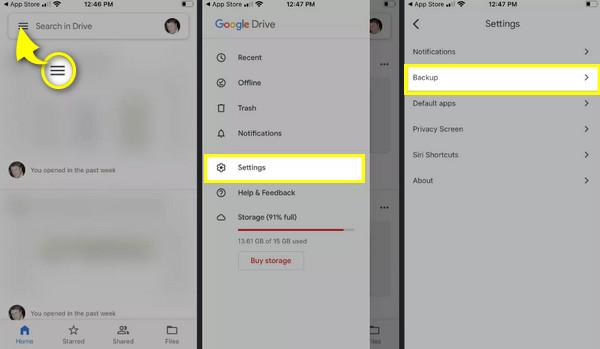
Pasul 3.Accesați ecranul principal „Backup” și atingeți butonul „Start Backup” de mai jos. Toate contactele iPhone vor fi stocate ulterior în Contacte Google. Veți putea să vă accesați contactele de pe orice alt dispozitiv.
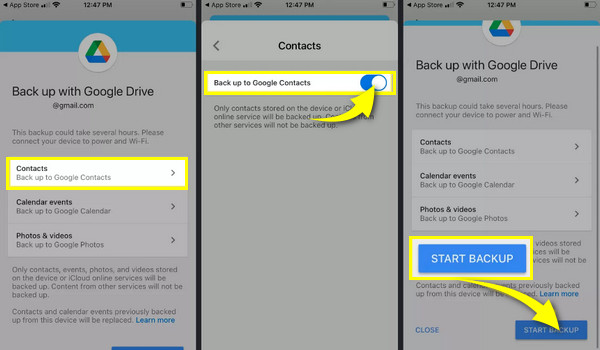
Întrebări frecvente despre importarea contactelor Google de pe/pe iPhone
-
De ce iPhone-ul meu nu poate sincroniza Agenda Google?
Asigurați-vă că contul dvs. Google este legat de iPhone folosind SSL. Pentru a face acest lucru, accesați „Setări”, apoi mergeți la „Poștă”. Atingeți „Cont” și vedeți dacă contul dvs. Google se numără printre conturile disponibile și are opțiunea „Contacte” activată. Apoi, atingeți din nou „Cont”, alegeți „Avansat” și asigurați-vă că comutatorul „Utilizați SSL” este activat.
-
Este posibil să se întâmple Google Contacts iPhone?
Da. După cum vedeți mai sus, vă puteți sincroniza Agenda Google cu iPhone folosind Setări, iCloud și alte metode.
-
Pot folosi AirDrop pentru a importa Contacte Google pe iPhone-ul meu?
Nu. Deși puteți folosi AirDrop pentru a partaja contacte, nu îl puteți utiliza dacă persoana de contact provine de la Contacte Google. Cu toate acestea, există multe soluții pentru a rezolva acest lucru.
-
De ce nu pot găsi Agenda mea Google pe iPhone?
Opțiunile Google Contacts pot fi dezactivate. Deci, mergeți imediat la Setări, la Contacte, alegeți Conturi, selectați contul dvs. Google și porniți butonul Contacte. Alegeți Keep on My iPhone. Acum, contactele dvs. de la Google ar trebui să fie în lista de aplicații Contacte.
-
Cum pot exporta contacte de pe Google pentru a importa contacte Google pe iPhone?
Odată deschisă Agenda Google, selectați contactul pe care doriți să îl transferați sau faceți clic pe Selectați acțiuni și faceți clic pe Toate pentru a selecta toate contactele. Navigați la Mai multe opțiuni sau pictogramele cu trei puncte și selectați Exportați. Alegeți Google CSV și faceți clic pe Export.
Concluzie
După cum vedeți, pașii pentru realizarea procedurii de importare a contactelor Google de la și către iPhone sunt foarte simpli. Orice abilități și cunoștințe tehnice sunt binevenite. Cu toate acestea, pentru utilizatorii cărora le place să stabilească care este cea mai bună metodă de import pentru iPhone din Contacte Google, cea sugerată este AnyRec PhoneMover. Cu el, odată ce descărcați Contacte Google pe computer, îl puteți importa rapid pe iPhone fără mari probleme. Funcționalitățile sale de transfer și management vă vor satisface dorințele și nevoile, așa că încercați-l astăzi!
100% Securizat
